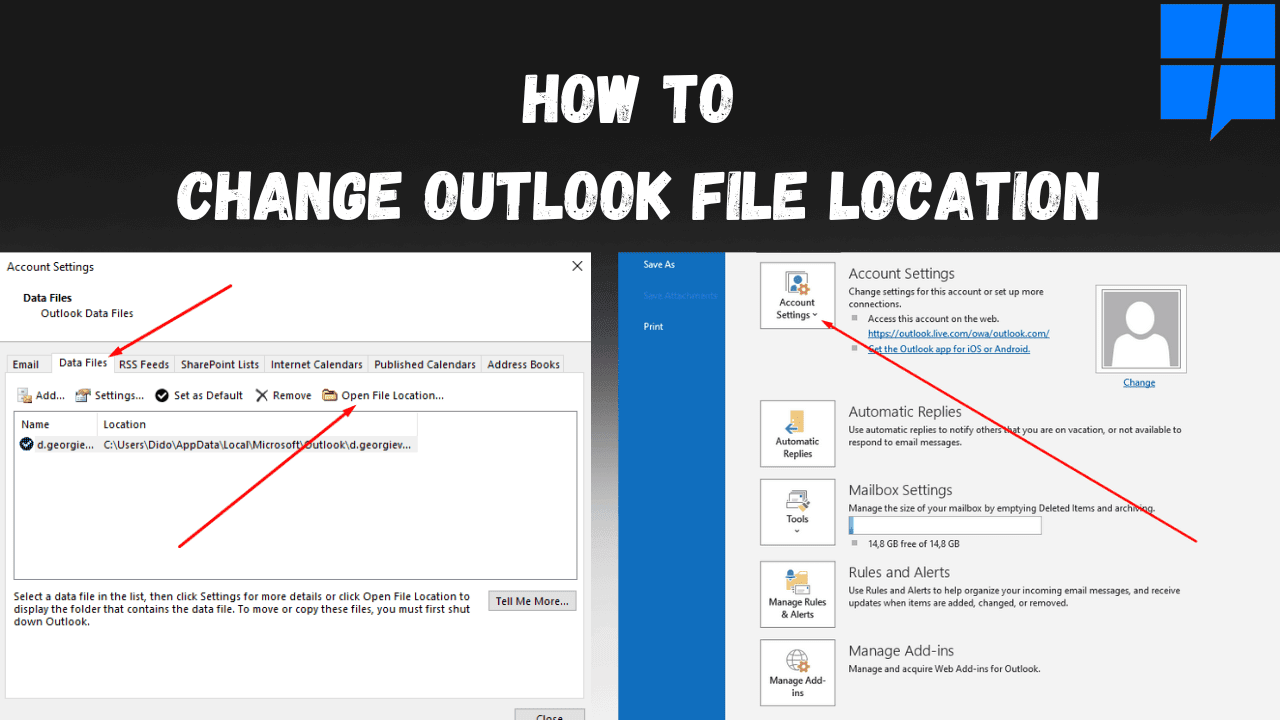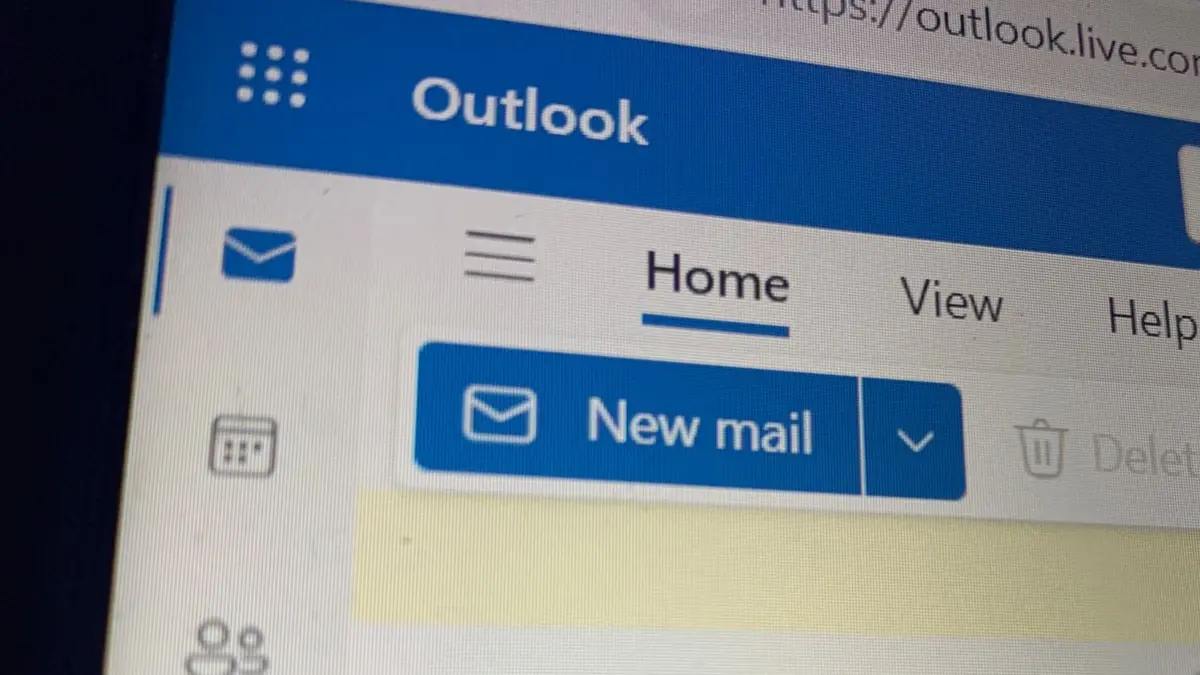Hvad er Outlook, og hvad bruges det til?
8 min. Læs
Opdateret den
Læs vores oplysningsside for at finde ud af, hvordan du kan hjælpe MSPoweruser med at opretholde redaktionen Læs mere
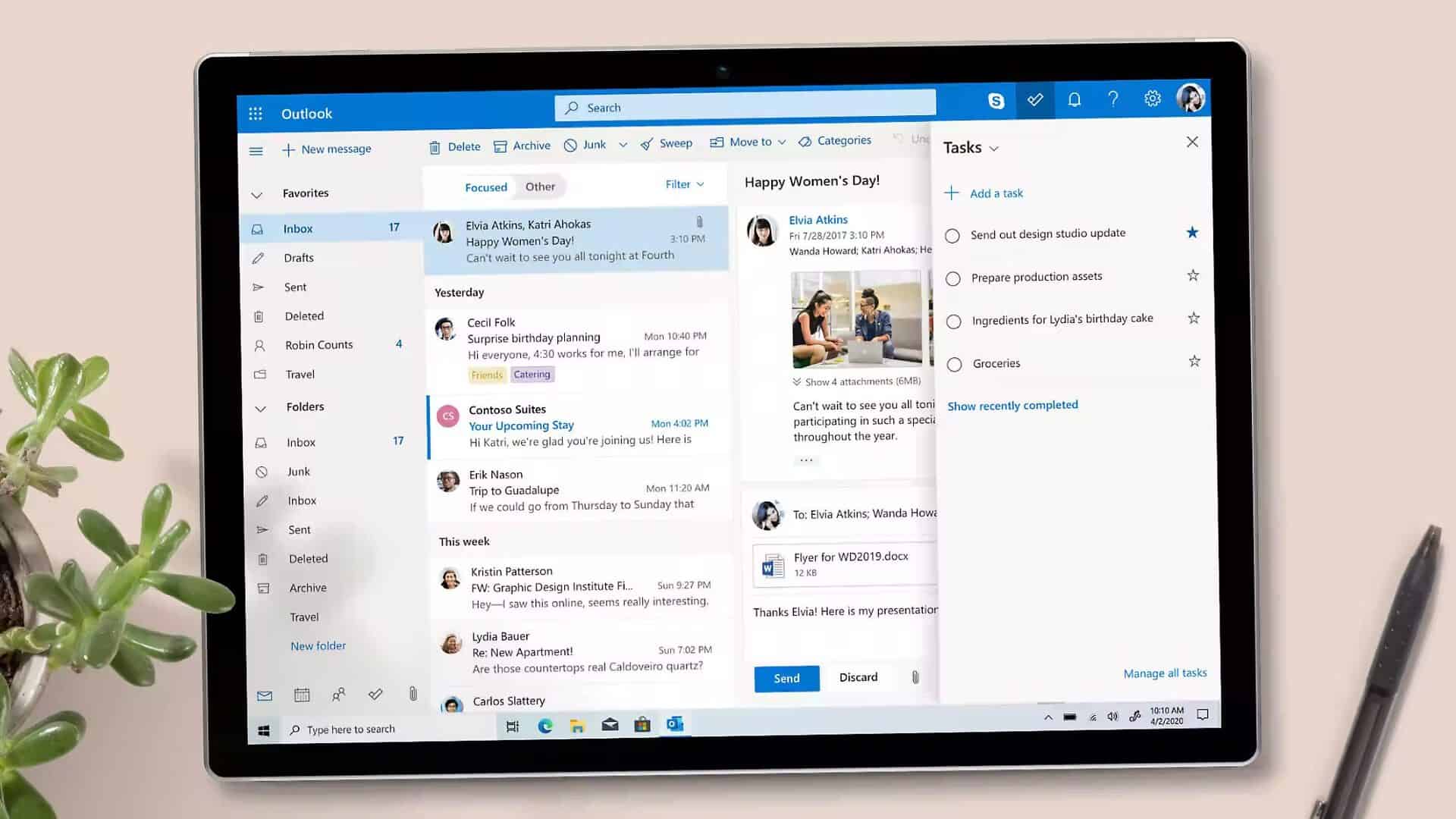
Outlook er en e-mailklient og arrangør fra Microsoft og en del af Microsoft Office-pakken. Det bruges primært som en e-mail-klient, men inkluderer også funktioner såsom en kalender, kontaktmanager, noteoptagelse af task manager, journal og web-browsing.
Hvad bruges Outlook til?
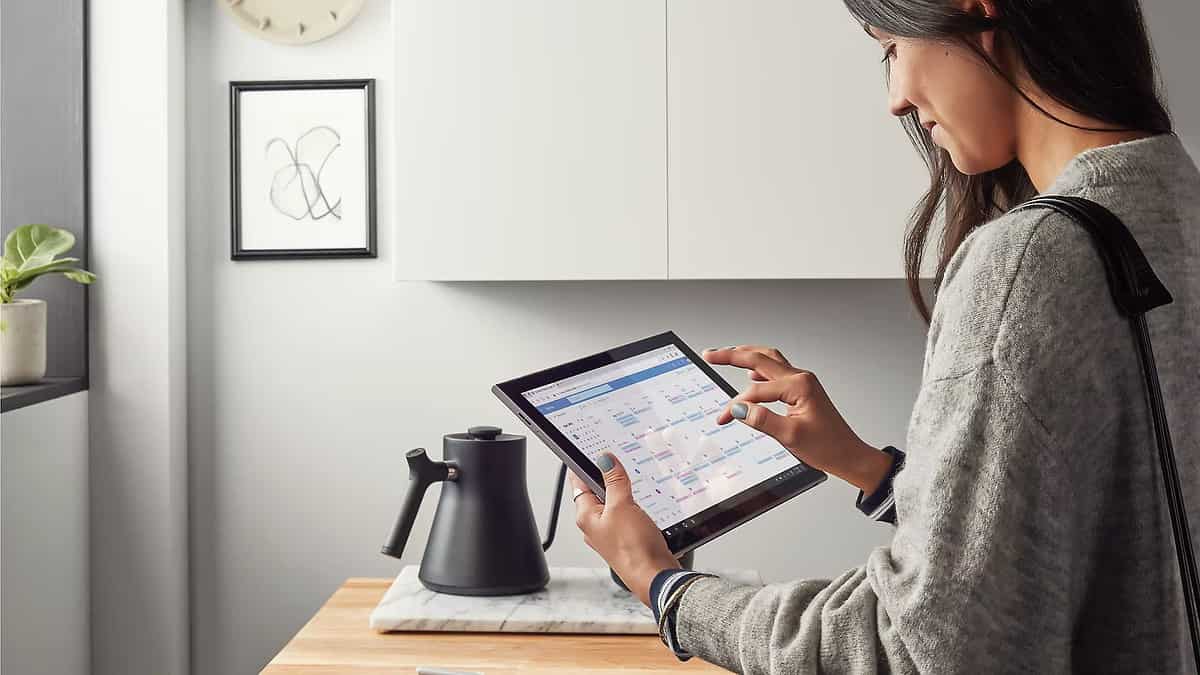
Microsoft Outlook er Microsofts e-mailklientapplikation, som primært bruges til at administrere e-mail. Det har dog også adskillige andre funktioner og funktioner, der gør det til et værdifuldt værktøj for alle, der ønsker at organisere deres arbejdsgange eller personlige data.
Nogle nøglefunktioner omfatter planlægning af aftaler og møder, administration af kontakter og organisering af opgaver og opgavelister. Den kommer også med en fantastisk søgefunktion, der gør det nemt at gennemse e-mails og anden information. Grundlæggende kan det hjælpe dig med at forblive organiseret og produktiv i dit arbejde og privatliv.
E-mail management
Outlooks E-mail Management-funktion leveres med værktøjer til at organisere din e-mail-indbakke. Du kan bruge regler til automatisk at sortere e-mails, markere vigtige, og du får en fokuseret indbakke, der lader dig adskille de vigtige e-mails.
Du får også en solid mængde organisatoriske funktioner til din e-mail. Du kan bruge flag til at indstille påmindelser og organisere indbakken ved hjælp af farvede kategorier eller ved at bruge samtaletråde. Outlook har også et fantastisk mappesystem til det samme.
Kalender og tidsplan
Outlook lader dig planlægge aftaler, møder og begivenheder og holde dem organiseret. Du kan indstille påmindelser, se flere kalendere og dele tidsplaner med andre.
Det tilbyder også en masse tilpasning til at matche kalenderen til din smag, inklusive en mørk tilstand, farvekodning og mere. Du kan også opretholde flere tidszoner, forskellige synkroniseringsmuligheder, muligheder for at tilføje mødebuffere og pauser.
Kontakt Management
Du kan gemme og organisere kontaktoplysninger som e-mail-adresser, telefonnumre og postadresser. Outlook vil også lade dig tilføje noter og kategorier til kontakter for bedre organisering og søgbarhed.
Der er også flere måder at synkronisere kontakter og importere og eksportere dem. Du kan forbinde din Microsoft 365-konto til LinkedIn. Outlook har også mapper til kontakter, samt dublethåndtering.
Hvad er hovedfunktionerne i Outlook?
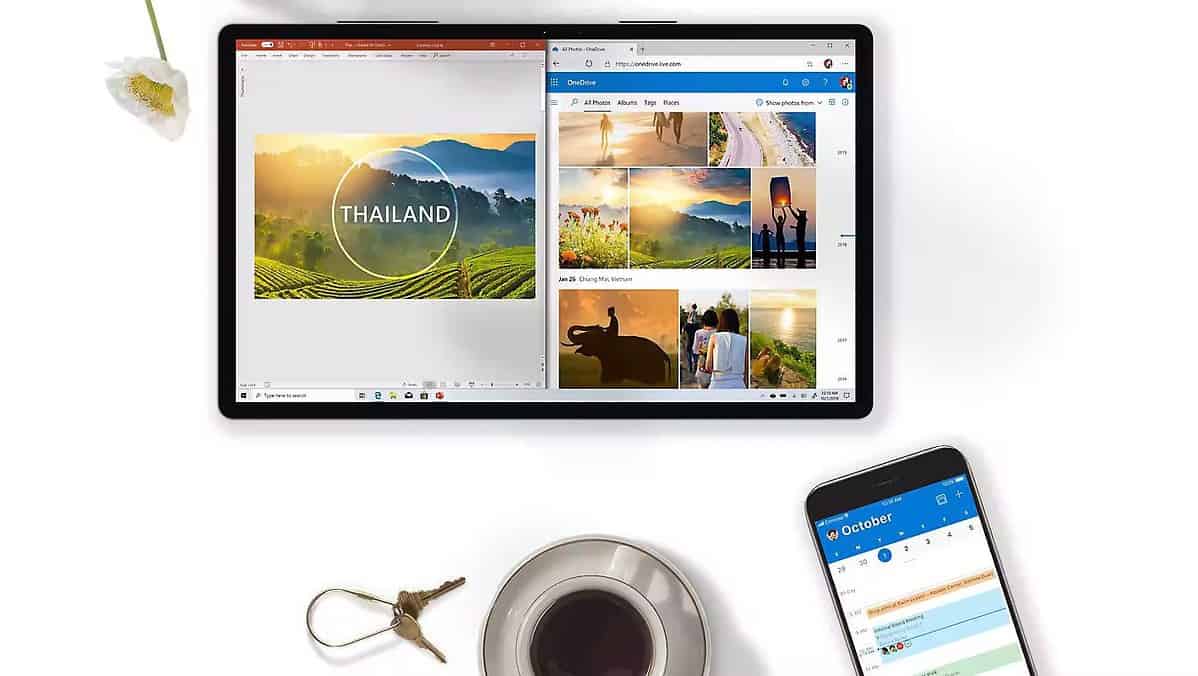
- Planlægningsassistent: Planlæg nemt aftaler og møder med andre.
- Room Finder: Book fysiske lokaler i din organisations arbejdsplads i kombination med planlægningsassistenten.
- Kontakthåndtering: Gem, rediger og administrer kontakter og lister.
- To-do lister: Hold styr på dine opgaver og deadlines ved hjælp af Outlooks opgavehåndtering.
- Søg: Find hurtigt de oplysninger, du har brug for, ved at bruge Outlooks avancerede søgning til at gennemse dine data.
- Kalenderdeling: Del dine kalendere med dine samarbejdspartnere for at undgå planlægningskonflikter.
- Autotekst: Send en hurtig svar-e-mail med tekstskabeloner, som du kan indsætte med et enkelt klik.
- Hurtige dele: Gem og genbrug sektioner af indhold som titler, forfatternavne, felter og autotekst.
- Vedhæftede påmindelser: Få besked, hvis din e-mail-tekst nævner en vedhæftet fil, men e-mailen ikke har en fil knyttet til den.
- Kalender automatisering: Hent automatisk relevante reservationer fra rejseplaner i din e-mail-indbakke og bliv tilføjet til din kalender.
- Tastaturgenveje: Brug tastaturgenveje for at spare tid, f.eks. Ctrl + 1 for at skifte til e-mail, Ctrl + 2 for kalender, Ctrl + 3 for kontakter, Ctrl + 4 for opgaver og mere.
- Immersive Reader: Fokuser på e-mail-teksten og finjuster baggrundsgrænsefladen og distraktioner.
- tilpasninger: Tilpas, hvordan e-mails vises, med muligheder for at ændre formatering og farver for forskellige typer e-mails, blandt andre elementer.
- Tage noter: Opret korte noter, eller administrer større elementer og filer i Journal.
Hvad er fordelen ved at have Outlook?
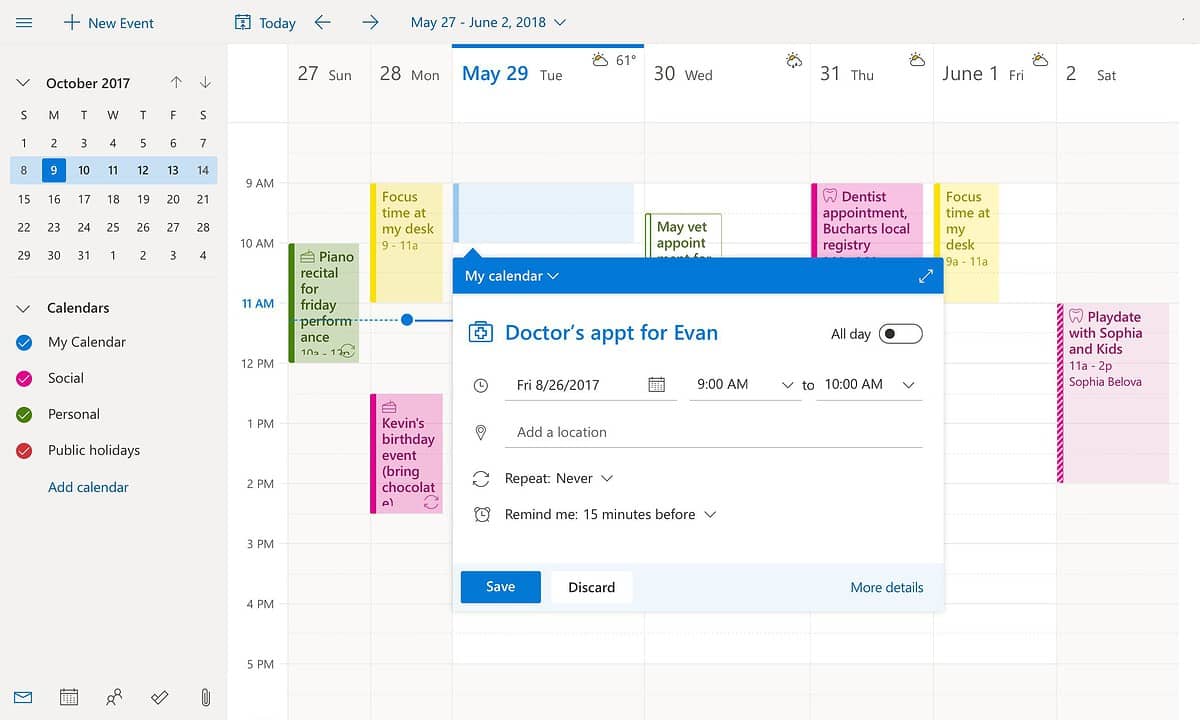
Outlook giver en centraliseret platform til styring af e-mails, kommunikation, planlægning og alle andre data, du måtte have brug for. Den integreres med andre Microsoft Office-applikationer og kan bruges til at dele arbejdsgange med andre og samarbejde på tværs af forskellige arbejdsområder.
Det er helt sikkert et snit over dine almindelige e-mail-tjenester. Brug af en dedikeret klient som Outlook vil hjælpe dig med at få meget mere arbejde gjort. Den pakker funktionaliteten af flere apps og tjenester i én. Med det nyere Office 365 vil det også integreres med Microsofts OneDrive cloud-tjenester for at give dig endnu mere funktionalitet og bedre synkronisering.
Microsoft Outlook kommer med et væld af funktioner og integrationer. Det betyder, at du kan få udført dine opgaver med færre klik og på kortere tid.
Hvor sikker er Outlook?
Outlook leveres med standardsikkerhedsfunktioner som kryptering og to-faktor-godkendelse. Den bruger opportunistisk Transport Layer Security (TLS). Dette krypterer forbindelsen, som du sender e-mailen via, hvilket betyder, at den ikke kan opsnappes på vejen. TLS-kryptering kan dog ikke forhindre videresendelse.
Det er derfor, Outlook-brugere med et Microsoft 365 Family- eller Microsoft 365 Personal-abonnement kan bruge krypteringsfunktionen. E-mails, du sender ved hjælp af denne funktion, kan kun dekrypteres, hvis modtageren bruger Outlook.com, Outlook-appen eller Mail-appen på Windows 10 og 11. Andre brugere skal bruge en midlertidig adgangskode for at afkode e-mailen. Der er også en 'Forhindre videresendelse'-funktion med Microsoft 365-versionen, som sikrer, at din e-mail ikke kan kopieres eller videresendes.
Hvordan lærer man Outlook?
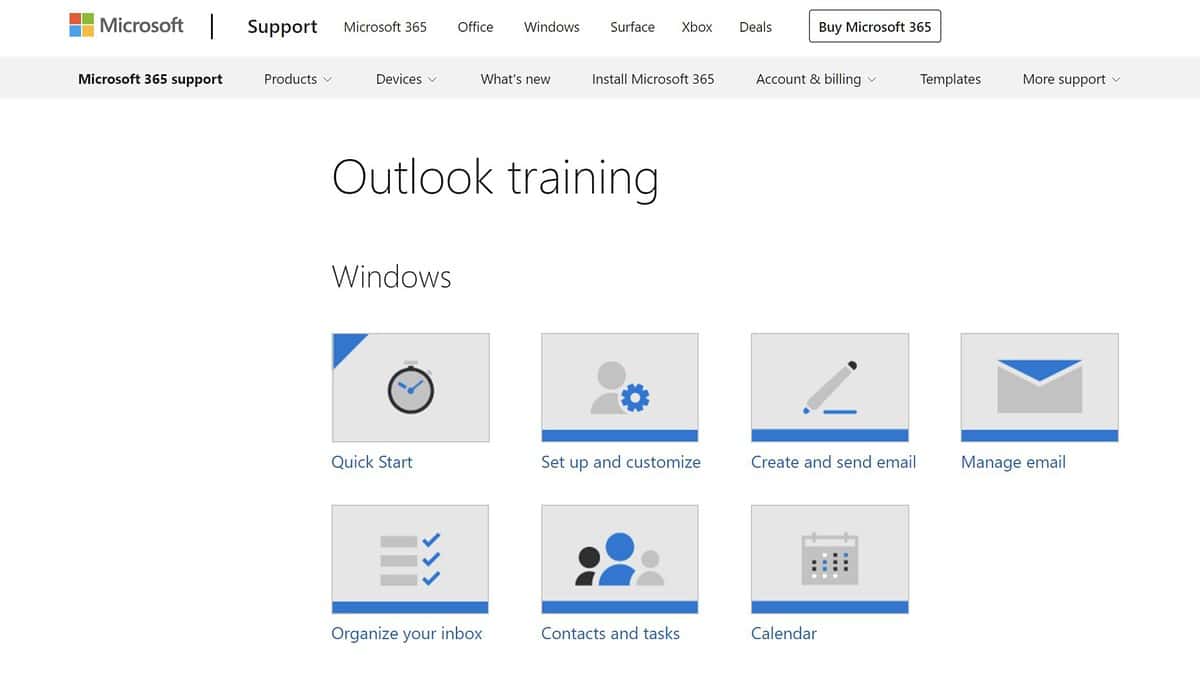
Microsoft Outlook kan i starten virke skræmmende, men med lidt tålmodighed er det ganske enkelt. En af de bedste måder at hente den på er at bruge den selv og opdage dens funktioner. Du kan sætte dig ind i Outlook-grænsefladen og navigationen. En god måde at begynde på er at udforske de forskellige funktioner og menuer, såsom kalenderen, kontakter og opgavelisten. Du kan langsomt begynde at integrere det i din daglige rutine.
For yderligere at forbedre dine Outlook-færdigheder kan du tage et kursus eller tutorial om emnet. Mens mange kurser er tilgængelige online, gratis og betalt, er den bedste måde at starte med Microsofts officielle Outlook-uddannelse materialer. Der er masser af tutorials og forklaringer, der dækker Outlook på tværs af forskellige platforme. Hvis du planlægger at bruge den nyere Microsoft 365, kan det være en god idé at tage hele den officielle Microsoft 365 uddannelse såvel. Der er også mange online tutorials og videoer tilgængelige fra tredjepartskilder. Du kan tjekke YouTube for mere specifikke funktionsvejledninger.
Hvad er forskellen mellem Outlook og Office 365?
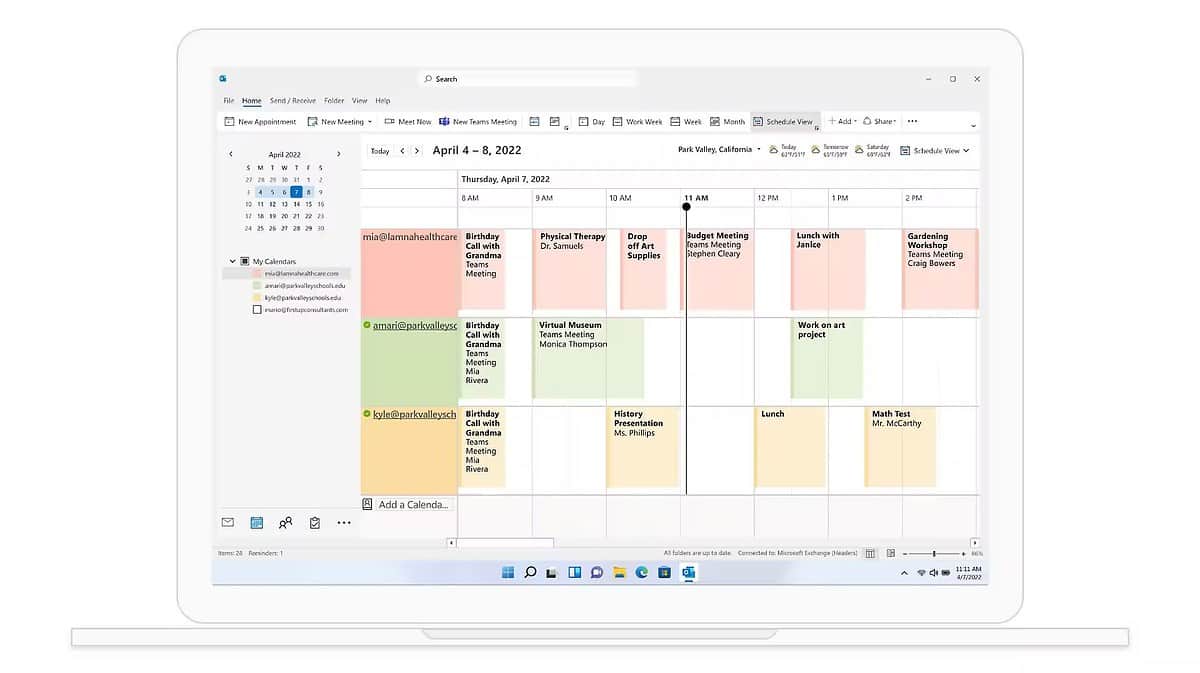
Outlook og Office 365 er begge Microsoft-produkter. Outlook er en e-mail-klient, der nu er en personlig informationsadministrator og er en del af Microsoft Office. Office 365 er på den anden side en abonnementstjeneste, der giver adgang til en række Microsoft-applikationer og -tjenester.
Disse omfatter Office-pakken af produktivitetsværktøjer (såsom Word, Excel og PowerPoint) og cloud storage- og samarbejdstjenester (såsom OneDrive og SharePoint). Tænk på det som Microsoft Office, bortset fra at det er online og kommer som et abonnement.
Outlook er inkluderet som en del af et Office 365-abonnement, men du kan også købe Outlook som en selvstændig applikation. Det betyder, at du kan bruge Outlook uden at abonnere på Office 365. Et Office 365-abonnement har dog tilføjet frynsegoder, såsom regelmæssige opdateringer og adgang til de nyeste funktioner.
Hvad er forskellen mellem Outlook og Microsoft Exchange?
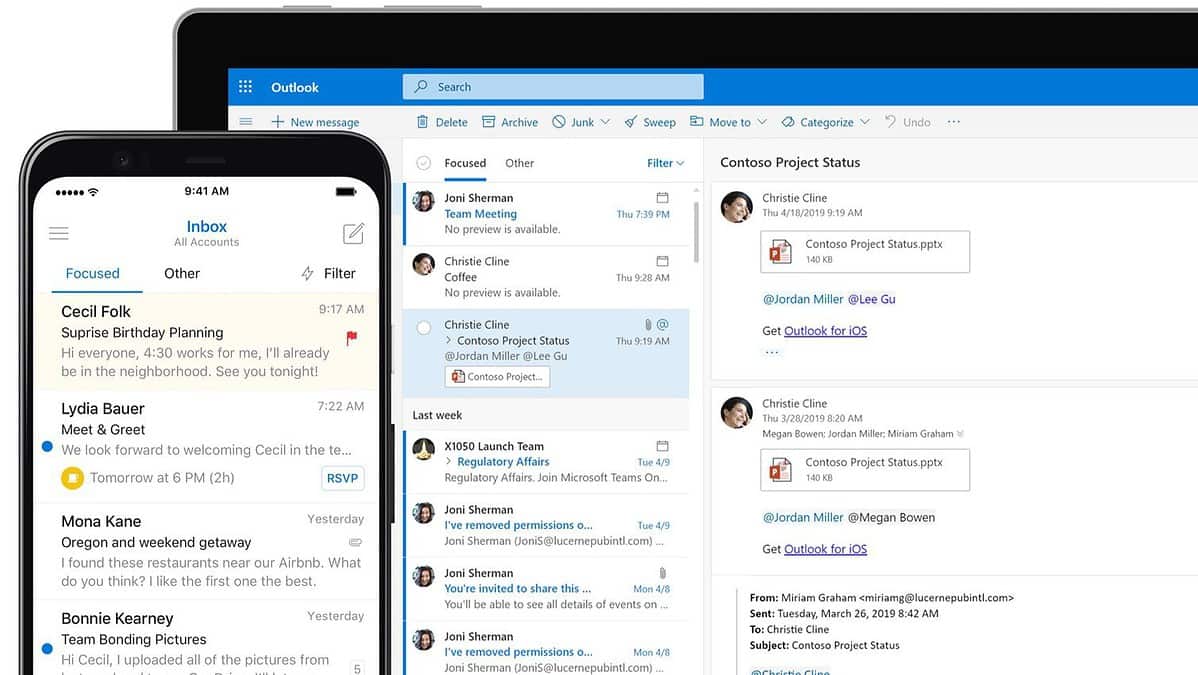
Outlook og Microsoft Exchange diskuteres og bruges ofte sammen, men de er lavet til forskellige formål. Outlook er en e-mail-klient, der bruges til at administrere e-mail, kalender og kontakter. Microsoft Exchange er en mailserver, der bruges til at administrere e-mail, kalender og kontakter i større skala.
De to lyder ens, men Outlook er mere rettet mod personlig og mindre virksomhedsbrug og har mere personlige organisationsfunktioner. Microsoft Exchange er en virksomhedsløsning bygget til mellemstore til store organisationer. Det giver flere brugere adgang til og administrere e-mail, kalender og kontakter med administrationssystemer på plads.
Hvis du vil vælge mellem de to, bør du først overveje størrelsen af din operation. Hvis du bare vil have en e-mail-klient til dig selv eller til en lille gruppe mennesker, vil Outlook klare sig fint. Microsoft Exchange er den bedre løsning, hvis du ønsker at bringe e-mail og anden funktionalitet og administration til en stor gruppe mennesker og kræver kontrol.
Hvad er forskellen mellem Gmail og Outlook?
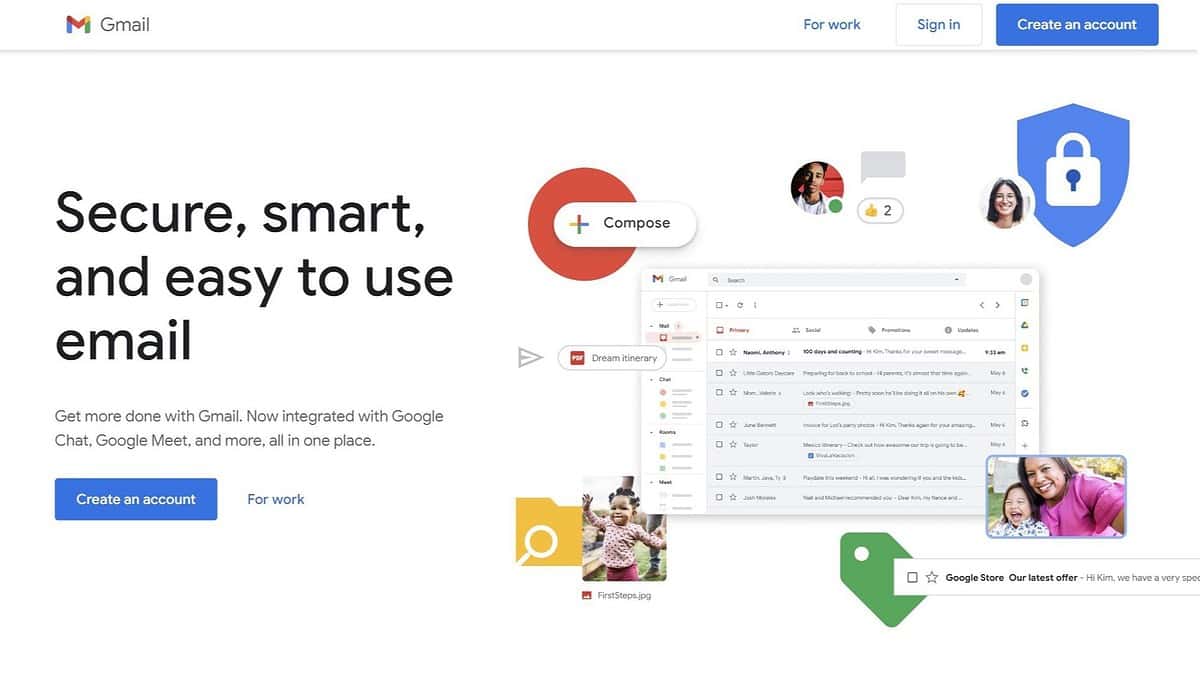
Gmail og Outlook er både e-mail-tjenester og klienter til at administrere e-mail, kalender og kontakter. Gmail er et Google-produkt fra Google, en gratis e-mail-tjeneste, der tilbyder integration med andre Google-tjenester. Den kommer også med gratis 15 GB lagerplads til alle konti fra 2023.
Outlook er et Microsoft-produkt og er i øjeblikket en del af Microsoft Office- og Office 365-applikationspakken. Det tilbyder lignende funktioner som Gmail, men kommer også med yderligere funktioner med fokus på samarbejde og teams. Gmail er mere et personligt produkt i sin kerne. Du kan bruge en Gmail-indbakke i Outlook, men du kan ikke bruge en Outlook-e-mailadresse i Gmail.
Både Gmail og Outlook har gratis versioner, selvom Outlooks gratis version ikke er lige så veludstyret som Gmails. Outlooks betalte version er tilgængelig enten som en del af engangskøbet af Microsoft Office eller som en del af Office 365-abonnementet. Gmails betalte version er en del af G Suite, der ligner Office 365.
Hvad er ulempen ved at bruge Outlook til Gmail?
Brug af Gmail med Outlook kan resultere i langsommere ydeevne eller synkroniseringsproblemer for nogle brugere. Derudover er nogle Gmail-funktioner som etiketter og filtre muligvis ikke tilgængelige eller fungerer så godt, når de bruges sammen med Outlook. Outlook er ikke for fantastisk med tredjeparts integrationer og tilføjelser, i modsætning til Gmail.
Brug af Gmail med Outlook kræver yderligere opsætning og konfiguration. Gmail er ret simpelt og nemt at konfigurere. Men hvis du vil bruge Gmail i Outlook, skal du bruge lidt tid på at konfigurere det og risikere, at nogle funktioner ikke fungerer godt.